Любая сторонняя или системная служба, если она не является критически важной, может быть остановлена в оснастке управления службами или в консоли командой Net Stop Name. А если служба не нужна, так ее можно и вовсе удалить, используя команду sc delete [имя службы]. Увы, далеко не всякую службу можно удалить таким способом и причем не во всех случаях. Так, при удалении службы вы можете получить сообщение об ошибке с кодом 1072 и комментарием «Указанная служба была отмечена для удаления».
Главная причина описанной выше ошибки — запущенный процесс службы или удержание ее родительским процессом приложения, эту службу установившую. Известны также случаи, когда удалению службы препятствовал процесс самой оснастки управления службами, хотя подобное кажется маловероятным. Поэтому, перед тем как удалять службу, убедитесь, что она находится в состоянии «Остановлена».
В противном случае остановите службу через оснастку services.msc.
Или запущенную от имени командную строку командой net stop [имя службы], а затем принудительно завершите и ее процесс, выполнив тут же в командной строке команду taskkill /F /IM [имя процесса службы].
После этого повторите команду удаления службы.
В случае успешного удаления службы команда вернет строку «успех».
Кстати, если после успешного удаления службы выполнить команду sc delete [имя службы] еще раз, вы получите ошибку с кодом 1060 и сообщением «Указанная служба не установлена».
Если служба не желает удаляться через командную строку, попробуйте удалить ее через редактор реестра, однако будьте очень осторожны, так как этим способом можно удалить даже системные службы, необходимые для корректной работы операционной системы и ее компонентов.
Записав или запомнив имя службы, откройте командой regedit редактор реестра, разверните ветку:
HKLMSYSTEMCurrentControlSetServices
И отыщите в раскрывшемся списке каталог с именем службы, которую хотите удалить.
Удалите его со всем его содержимым и перезагрузите компьютер.
Удаление службы не приводит к удалению ее исполняемого файла, но всё равно будьте осторожны, чтобы ненароком не нарушить работу Windows, если захотите таким образом избавиться от ненужных, как это вам представляется, служб.
Загрузка…
Я пытаюсь удалить службу Windows с помощью sc delete <service name> и встретить следующую ошибку:
[SC] DeleteService FAILED 1072:
Указанная служба помечена для удаления.
Что я уже сделал:
-
Остановить службу, очевидно.
sc queryex "<service name>"дает следующий результат:SERVICE_NAME: Stub service TYPE : 10 WIN32_OWN_PROCESS STATE : 1 STOPPED WIN32_EXIT_CODE : 1067 (0x42b) SERVICE_EXIT_CODE : 0 (0x0) CHECKPOINT : 0x0 WAIT_HINT : 0x0 PID : 0 FLAGS : -
Убедитесь, что консоль управления Microsoft закрыта (
taskkill /F /IM mmc.exe), -
Убедитесь, что просмотр событий закрыт,
-
Удален ключ HKEY_LOCAL_MACHINESYSTEMCurrentControlSetServices< имя службы > из реестра.
Из-за этого удаления
services.mscпо-прежнему показывает службу (с именем, но без статуса или типа запуска), но описание «< Failed to Read Description. Код ошибки: 2 > «. При попытке просмотра свойств «Система не может найти указанный файл». отображается пять раз.
Проблема сохраняется.
Каков следующий шаг?
Ответ 1
Могут быть несколько причин, которые приводят к тому, что служба застревает в «отмеченной для удаления».
-
Открывается Process Explorer SysInternals. Закрытие должно привести к автоматическому удалению службы.
-
Диспетчер задач открывается.
-
Открывается консоль Microsoft Management Console (MMC). Чтобы все экземпляры были закрыты, запустите
taskkill/F/IM mmc.exe. -
Открывается консоль служб. Это то же самое, что и предыдущий пункт, поскольку консоль службы размещена в MMC.
-
Открывается средство просмотра событий. Опять же, это то же самое, что и третья точка.
-
Доступен ключ HKEY_LOCAL_MACHINESYSTEMCurrentControlSetServices{имя службы}.
-
Кто-то еще зарегистрировался на сервере и открыл одно из ранее упомянутых приложений.
-
Экземпляр Visual Studio, используемый для отладки службы, открыт.
Ответ 2
Это также может быть вызвано открытием консоли служб. Windows фактически не удалит службу, пока она не будет закрыта.
Ответ 3
В моем случае он работал после закрытия Services. Проверьте, открыт ли Services.msc, если да, закройте его и проверьте, что какой-либо процесс обслуживания находится в Task Manager.
Ответ 4
Привет, ребята, у меня была такая же проблема, наконец я решил убить сервисный процесс.
для этого попробуйте выполнить следующие шаги:
-
получить идентификатор процесса с помощью
sc queryex <service name> -
уничтожить
taskkill/F/PID <Service PID>
Ответ 5
Удаление ключей реестра, как было предложено выше, застряло у моей службы в состоянии остановки. У меня сработала следующая процедура:
откройте диспетчер задач> выберите вкладку службы> выберите службу> щелкните правой кнопкой мыши и выберите «перейти к процессу»> щелкните правой кнопкой мыши процесс и выберите «Завершить процесс»
Служба должна исчезнуть после этого
Ответ 6
Обнаружена еще одна вещь, которую нужно проверить — посмотрите в диспетчере задач — если другие пользователи подключены к этому полю, даже если они «отключены», вы должны их вывести, чтобы наконец удалить сервис.
Ответ 7
Это то, что сработало для меня:
— Я попал в ту же проблему: моя служба застряла в «помечена для удаления».
— Я открыл services.msc Моя служба действительно отображалась как работающая, хотя она уже была удалена.
— Я нажал Stop Получено сообщение об ошибке, в котором говорится, что служба не находится в состоянии получения управляющих сообщений. Тем не менее, служба была остановлена.
— Закрытые услуги .msc.
— Заново открытые услуги .msc. — Служба ушла (больше не отображается в списке услуг).
(Среда была Windows 7.)
Ответ 8
Это означает, что служба по-прежнему указана как отключенная в services.msc. Просто закройте services.msc и откройте его как администратор… Служба не будет указана. Теперь установите службу с помощью команды,
installutil «путь обслуживания»
Ответ 9
Похоже, что в версиях Windows позже Windows 7 (непроверено, но по последнему опыту с Windows Server 2012 R2) диспетчер управления службами (SCM) является более строгим.
В то время как в Windows 7 он просто запускает другой процесс, теперь он проверяет, все еще работает сервисный процесс, и может возвращать ERROR_SERVICE_MARKED_FOR_DELETE (1072) для любого последующего вызова CreateService/DeleteService, даже если служба оказывается остановленной.
Я говорю здесь код Windows API, но хочу четко изложить, что происходит, поэтому эта последовательность может привести к указанной ошибке:
SC_HANDLE hScm = OpenSCManager(nullptr, nullptr, SC_MANAGER_ALL_ACCESS);
SC_HANDLE hSvc = OpenService(hScm, L"Stub service", SERVICE_STOP | SERVICE_QUERY_STATUS | DELETE);
SERVICE_STATUS ss;
ControlService(hSvc, SERVICE_CONTROL_STOP, &ss);
// ... wait for service to report its SERVICE_STOPPED state
DeleteService(hSvc);
CloseServiceHandle(hSvc);
hSvc = nullptr;
// any further calls to CreateService/DeleteService will fail
// if service process is still around
Причина, по которой сервисный процесс все еще существует после того, как он уже сообщил о состоянии SERVICE_STOPPED, неудивительно. Это обычный процесс, основной поток которого «застревает» в своем вызове API StartServiceCtrlDispatcher, поэтому он сначала реагирует на действие управления остановкой, но затем должен выполнить оставшуюся последовательность кода.
Как ни печально, SCM/OS не справляется с этим должным образом для нас.
Программное решение является простым и точным: получить обработчик исполняемого процесса службы до остановки службы, а затем дождаться, когда этот дескриптор станет сигналом.
При приближении к проблеме с точки зрения системного администрирования решение также должно дождаться полного исчезновения сервисного процесса.
Ответ 10
В моем случае это было вызвано необработанным исключением при создании источника eventLog. Используйте try catch, чтобы указать причину.
Ответ 11
В моем случае я выполняю taskkill /f /im dongleserver.exe,
где dongleserver.exe — это файл моей программы exe.
Затем я могу переустановить мою программу уже.
Ответ 12
Закрытие каждого открытого в данный момент окна, за которым следует следующая команда, решила проблему для меня:
taskkill /F /IM mmc.exe
Ответ 13
Если шаги, предоставленные @MainMa, не работали, выполните следующие шаги
Шаг 1 Попробуйте убить процесс из диспетчера задач Windows или с помощью taskkill/F/PID. Вы можете найти pid процесса командой «sc queryex». Попробуйте выполнить следующий шаг, если вы все еще не можете удалить.
Шаг 2 Если выше
Запустить Автозапуск для Windows Поиск службы по имени и удаление результатов.
Ответ 14
Основная причина ошибки — процесс не останавливается.
чтобы разрешить его запуск диспетчера задач, перейдите к службам и посмотрите, сможете ли вы по-прежнему видеть свою службу, чем перейти к процессу этого процесса обслуживания и завершения. Затем проблема будет решена полностью.
Ответ 15
У меня была эта проблема, когда я использовал Application Verifier для проверки моего сервиса win. Даже после того, как я закрыл приложение Ver, моя служба была заблокирована от удаления. Только удаление службы из App Ver разрешило проблему, и служба была удалена сразу. Похоже, какой-то процесс по-прежнему использует ваш сервис после того, как вы попытались его удалить.
Ответ 16
действия:
шаг-1 перейти к местоположению C:WindowsMicrosoft.NETFrameworkv4.0.30319
step-2 выполнить команду: installutil/u full-path/servicename.exe
step-3 закрыть панель обслуживания и снова открыть ее
шаг-4 выполнить команду: installutil full-path/servicename.exe
 Ошибка: 1072: Указанная служба была отмечена для удаления
Ошибка: 1072: Указанная служба была отмечена для удаления
При удалении службы из командной строки, с помощью команды sc delete [имя службы] можно столкнуться с ошибкой 1072:
Указанная служба была отмечена для удаления.
Решение проблемы
Как правило, такое сообщение появляется, когда было начато удаление службы, но по каким-то причинам, еще не было завершено до конца. Как правило, это возникает из-за следующих причин:
- Процесс данной службы по прежнему запущен. Попробуйте завершить процесс через Диспетчер задач, или через командную строку, воспользовавшись следующими командами:
В случае успешного удаления службы, команда для удаления службы будет возвращать уже совсем другую ошибку:
Указанная служба не установлена.
Данная ошибка свидетельствует о том, что данной службы на компьютере нет.
Ошибка с кодом 1072 «Указанная служба была отмечена для удаления» и как ее устранить
Любая сторонняя или системная служба, если она не является критически важной, может быть остановлена в оснастке управления службами или в консоли командой Net Stop Name . А если служба не нужна, так ее можно и вовсе удалить, используя команду sc delete [имя службы] . Увы, далеко не всякую службу можно удалить таким способом и причем не во всех случаях. Так, при удалении службы вы можете получить сообщение об ошибке с кодом 1072 и комментарием «Указанная служба была отмечена для удаления» .
Главная причина описанной выше ошибки — запущенный процесс службы или удержание ее родительским процессом приложения, эту службу установившую. Известны также случаи, когда удалению службы препятствовал процесс самой оснастки управления службами, хотя подобное кажется маловероятным. Поэтому, перед тем как удалять службу, убедитесь, что она находится в состоянии «Остановлена».
В противном случае остановите службу через оснастку services.msc.
Или запущенную от имени командную строку командой net stop [имя службы] , а затем принудительно завершите и ее процесс, выполнив тут же в командной строке команду taskkill /F /IM [имя процесса службы] .
После этого повторите команду удаления службы.
В случае успешного удаления службы команда вернет строку «успех».
Кстати, если после успешного удаления службы выполнить команду sc delete [имя службы] еще раз, вы получите ошибку с кодом 1060 и сообщением «Указанная служба не установлена» .
Если служба не желает удаляться через командную строку, попробуйте удалить ее через редактор реестра, однако будьте очень осторожны, так как этим способом можно удалить даже системные службы, необходимые для корректной работы операционной системы и ее компонентов.
Записав или запомнив имя службы, откройте командой regedit редактор реестра, разверните ветку:
HKLMSYSTEMCurrentControlSetServices
И отыщите в раскрывшемся списке каталог с именем службы, которую хотите удалить.
Удалите его со всем его содержимым и перезагрузите компьютер.
Удаление службы не приводит к удалению ее исполняемого файла, но всё равно будьте осторожны, чтобы ненароком не нарушить работу Windows, если захотите таким образом избавиться от ненужных, как это вам представляется, служб.
Как решить Ошибка «Указанная служба была отмечена для удаления»
Я пытаюсь удалить службу Windows с помощью sc delete <service name> и встретить следующую ошибку:
[SC] DeleteService FAILED 1072:
Указанная служба помечена для удаления.
Что я уже сделал:
Остановить службу, очевидно. sc queryex «<service name>» дает следующий результат:
Из-за этого удаления services.msc по-прежнему показывает службу (с именем, но без статуса или типа запуска), но описание «< Failed to Read Description. Код ошибки: 2 > «. При попытке просмотра свойств «Система не может найти указанный файл». отображается пять раз.
Каков следующий шаг?
Это означает, что служба по-прежнему указана как отключенная в services.msc. Просто закройте services.msc и откройте его как администратор. Служба не будет указана. Теперь установите службу с помощью команды,
installutil «путь обслуживания»
Могут быть несколько причин, которые приводят к тому, что служба застревает в «отмеченной для удаления».
Открывается Process Explorer SysInternals. Закрытие должно привести к автоматическому удалению службы.
Открывается консоль Microsoft Management Console (MMC). Чтобы все экземпляры были закрыты, запустите taskkill/F/IM mmc.exe .
Открывается консоль служб. Это то же самое, что и предыдущий пункт, поскольку консоль службы размещена в MMC.
Открывается средство просмотра событий. Опять же, это то же самое, что и третья точка.
Кто-то еще зарегистрировался на сервере и открыл одно из ранее упомянутых приложений.
Экземпляр Visual Studio, используемый для отладки службы, открыт.
Это также может быть вызвано открытием консоли служб. Windows фактически не удалит службу, пока она не будет закрыта.
В моем случае он работал после закрытия Services . Проверьте, открыт ли Services.msc , если да, закройте его и проверьте, что какой-либо процесс обслуживания находится в Task Manager .
Привет, ребята, у меня была такая же проблема, наконец я решил убить сервисный процесс.
для этого попробуйте выполнить следующие шаги:
получить идентификатор процесса с помощью
sc queryex <service name>
taskkill/F/PID <Service PID>
Это то, что сработало для меня:
— Я попал в ту же проблему: моя служба застряла в «помечена для удаления».
— Я открыл services.msc Моя служба действительно отображалась как работающая, хотя она уже была удалена.
— Я нажал Stop Получено сообщение об ошибке, в котором говорится, что служба не находится в состоянии получения управляющих сообщений. Тем не менее, служба была остановлена.
— Закрытые услуги .msc.
— Заново открытые услуги .msc. — Служба ушла (больше не отображается в списке услуг).
(Среда была Windows 7.)
Обнаружена еще одна вещь, которую нужно проверить — посмотрите в диспетчере задач — если другие пользователи подключены к этому полю, даже если они «отключены», вы должны их вывести, чтобы наконец удалить сервис.
Похоже, что в версиях Windows позже Windows 7 (непроверено, но по последнему опыту с Windows Server 2012 R2) диспетчер управления службами (SCM) является более строгим.
В то время как в Windows 7 он просто запускает другой процесс, теперь он проверяет, все еще работает сервисный процесс, и может возвращать ERROR_SERVICE_MARKED_FOR_DELETE (1072) для любого последующего вызова CreateService/DeleteService, даже если служба оказывается остановленной.
Я говорю здесь код Windows API, но хочу четко изложить, что происходит, поэтому эта последовательность может привести к указанной ошибке:
Причина, по которой сервисный процесс все еще существует после того, как он уже сообщил о состоянии SERVICE_STOPPED, неудивительно. Это обычный процесс, основной поток которого «застревает» в своем вызове API StartServiceCtrlDispatcher , поэтому он сначала реагирует на действие управления остановкой, но затем должен выполнить оставшуюся последовательность кода.
Как ни печально, SCM/OS не справляется с этим должным образом для нас.
Программное решение является простым и точным: получить обработчик исполняемого процесса службы до остановки службы, а затем дождаться, когда этот дескриптор станет сигналом.
При приближении к проблеме с точки зрения системного администрирования решение также должно дождаться полного исчезновения сервисного процесса.
Содержание
- Как исправить «Ошибка 1075: дочерняя служба не существует или была отмечена для удаления» в Windows 10?
- Ошибка 1075: способы решения
- Способ №1
- Способ №2
- Как решить Ошибка «Указанная служба была отмечена для удаления»
- ОТВЕТЫ
- Ответ 1
- Ответ 2
- Ответ 3
- Ответ 4
- Ответ 5
- Ответ 6
- Ответ 7
- Ответ 8
- Ответ 9
- Ответ 10
- Ответ 11
- Ответ 12
- Ответ 13
- Ответ 14
- Ответ 15
- Ответ 16
- Как устранить ошибку «Указанный сервис помечен для удаления»
- Служба удалена или отмечена на удаление
Как исправить «Ошибка 1075: дочерняя служба не существует или была отмечена для удаления» в Windows 10?
«Ошибка 1075: дочерняя служба не существует или была отмечена для удаления» проявляется у пользователей операционной системы Windows 10 после установки очередного обновления для нее. Проблема относится к дочерней службе и появляется во время попытки открытия Центра безопасности, Microsoft Exchange, Диспетчера Печати, Тем или любой другой службы.
Данная проблема может быть вызвана установкой определенного обновления, которое вызывает некорректную работу драйверов или же удалило некоторые системные компоненты по неведомой на то причине.
При появлении такой проблемы, как ошибка 1075, вам нужно найти системные компоненты, прекратившие свою работу и исправить их. Однако, обычно, получить нужную информацию о зависящей службе достаточно сложно, так как во вкладке «Зависимости» в «Службах» могут отображаться всего лишь два пустых поля, которые не предоставляют никаких сведений.
К счастью, существует достаточно простой трюк с Реестром Windows, благодаря которому можно избавиться от такой проблемы, как ошибка 1075. Следуйте нижеописанным шагам.
Ошибка 1075: способы решения
Способ №1
- Выполните Win+R→regedit→Enter.
- Пройдите путем HKEY_LOCAL_MACHINESYSTEMCurrentControlSetServicesDhcp.
- Если в колонке «Значение» будет что-то либо кроме Tcpip, Afd и NetBt, то удалите это.
- Закройте Реестр Windows и перезагрузите систему.
Способ №2
- Выполните Win+R→regedit→Enter.
- Пройдите путем HKEY_LOCAL_MACHINESYSTEMCurrentControlSetServices
- Затем выполните Win+R→services.msc→Enter.
- Найдите в списке служб ту, из-за которой возникает ошибка 1075.
- Сделайте двойной клик на эту службу, перейдите во вкладку «Общие».
- Запомните или запишите «Имя службы».
- Теперь возвращайтесь к еще открытому Реестру Windows. Найдите в директории HKEY_LOCAL_MACHINESYSTEMCurrentControlSetServices нужную вам службу, нажмите на нее правой кнопкой мыши и выберите «Экспортировать». Сохраните бэкап службы в удобное для вас место.
- Используя правую панель, найдите запись в нужной вам службе под именем «DependOnService». Нажмите на нее правой кнопкой мыши и выберите «Удалить».
- Как только вы завершите удаление, закройте Реестр Windows и перезагрузите свой компьютер.
Если эти модификации Реестра Windows не помогли вам в решении такой проблемы, как «Ошибка 1075: дочерняя служба не существует или была отмечена для удаления», то в этом случае мы рекомендуем вам выполнить простое Восстановление системы, которое перенесет вашу систему в предыдущие, более стабильное состояние.
Как решить Ошибка «Указанная служба была отмечена для удаления»
Я пытаюсь удалить службу Windows с помощью sc delete и встретить следующую ошибку:
Указанная служба помечена для удаления.
Что я уже сделал:
Остановить службу, очевидно. sc queryex » » дает следующий результат:
Из-за этого удаления services.msc по-прежнему показывает службу (с именем, но без статуса или типа запуска), но описание » «. При попытке просмотра свойств «Система не может найти указанный файл». отображается пять раз.
Каков следующий шаг?
ОТВЕТЫ
Ответ 1
Могут быть несколько причин, которые приводят к тому, что служба застревает в «отмеченной для удаления».
Открывается Process Explorer SysInternals. Закрытие должно привести к автоматическому удалению службы.
Открывается консоль Microsoft Management Console (MMC). Чтобы все экземпляры были закрыты, запустите taskkill/F/IM mmc.exe .
Открывается консоль служб. Это то же самое, что и предыдущий пункт, поскольку консоль службы размещена в MMC.
Открывается средство просмотра событий. Опять же, это то же самое, что и третья точка.
Кто-то еще зарегистрировался на сервере и открыл одно из ранее упомянутых приложений.
Экземпляр Visual Studio, используемый для отладки службы, открыт.
Ответ 2
Это также может быть вызвано открытием консоли служб. Windows фактически не удалит службу, пока она не будет закрыта.
Ответ 3
В моем случае он работал после закрытия Services . Проверьте, открыт ли Services.msc , если да, закройте его и проверьте, что какой-либо процесс обслуживания находится в Task Manager .
Ответ 4
Привет, ребята, у меня была такая же проблема, наконец я решил убить сервисный процесс.
для этого попробуйте выполнить следующие шаги:
получить идентификатор процесса с помощью
Ответ 5
Удаление ключей реестра, как было предложено выше, застряло у моей службы в состоянии остановки. У меня сработала следующая процедура:
откройте диспетчер задач> выберите вкладку службы> выберите службу> щелкните правой кнопкой мыши и выберите «перейти к процессу»> щелкните правой кнопкой мыши процесс и выберите «Завершить процесс»
Служба должна исчезнуть после этого
Ответ 6
Обнаружена еще одна вещь, которую нужно проверить — посмотрите в диспетчере задач — если другие пользователи подключены к этому полю, даже если они «отключены», вы должны их вывести, чтобы наконец удалить сервис.
Ответ 7
Это то, что сработало для меня: — Я попал в ту же проблему: моя служба застряла в «помечена для удаления». — Я открыл services.msc Моя служба действительно отображалась как работающая, хотя она уже была удалена. — Я нажал Stop Получено сообщение об ошибке, в котором говорится, что служба не находится в состоянии получения управляющих сообщений. Тем не менее, служба была остановлена. — Закрытые услуги .msc. — Заново открытые услуги .msc. — Служба ушла (больше не отображается в списке услуг).
(Среда была Windows 7.)
Ответ 8
Это означает, что служба по-прежнему указана как отключенная в services.msc. Просто закройте services.msc и откройте его как администратор. Служба не будет указана. Теперь установите службу с помощью команды,
installutil «путь обслуживания»
Ответ 9
Похоже, что в версиях Windows позже Windows 7 (непроверено, но по последнему опыту с Windows Server 2012 R2) диспетчер управления службами (SCM) является более строгим.
В то время как в Windows 7 он просто запускает другой процесс, теперь он проверяет, все еще работает сервисный процесс, и может возвращать ERROR_SERVICE_MARKED_FOR_DELETE (1072) для любого последующего вызова CreateService/DeleteService, даже если служба оказывается остановленной.
Я говорю здесь код Windows API, но хочу четко изложить, что происходит, поэтому эта последовательность может привести к указанной ошибке:
Причина, по которой сервисный процесс все еще существует после того, как он уже сообщил о состоянии SERVICE_STOPPED, неудивительно. Это обычный процесс, основной поток которого «застревает» в своем вызове API StartServiceCtrlDispatcher , поэтому он сначала реагирует на действие управления остановкой, но затем должен выполнить оставшуюся последовательность кода.
Как ни печально, SCM/OS не справляется с этим должным образом для нас. Программное решение является простым и точным: получить обработчик исполняемого процесса службы до остановки службы, а затем дождаться, когда этот дескриптор станет сигналом.
При приближении к проблеме с точки зрения системного администрирования решение также должно дождаться полного исчезновения сервисного процесса.
Ответ 10
В моем случае это было вызвано необработанным исключением при создании источника eventLog. Используйте try catch, чтобы указать причину.
Ответ 11
В моем случае я выполняю taskkill /f /im dongleserver.exe , где dongleserver.exe — это файл моей программы exe.
Затем я могу переустановить мою программу уже.
Ответ 12
Закрытие каждого открытого в данный момент окна, за которым следует следующая команда, решила проблему для меня:
Ответ 13
Если шаги, предоставленные @MainMa, не работали, выполните следующие шаги
Шаг 1 Попробуйте убить процесс из диспетчера задач Windows или с помощью taskkill/F/PID. Вы можете найти pid процесса командой «sc queryex». Попробуйте выполнить следующий шаг, если вы все еще не можете удалить.
Шаг 2 Если выше
Запустить Автозапуск для Windows Поиск службы по имени и удаление результатов.
Ответ 14
Основная причина ошибки — процесс не останавливается. чтобы разрешить его запуск диспетчера задач, перейдите к службам и посмотрите, сможете ли вы по-прежнему видеть свою службу, чем перейти к процессу этого процесса обслуживания и завершения. Затем проблема будет решена полностью.
Ответ 15
У меня была эта проблема, когда я использовал Application Verifier для проверки моего сервиса win. Даже после того, как я закрыл приложение Ver, моя служба была заблокирована от удаления. Только удаление службы из App Ver разрешило проблему, и служба была удалена сразу. Похоже, какой-то процесс по-прежнему использует ваш сервис после того, как вы попытались его удалить.
Ответ 16
действия:
шаг-1 перейти к местоположению C:WindowsMicrosoft.NETFrameworkv4.0.30319
step-2 выполнить команду: installutil/u full-path/servicename.exe
step-3 закрыть панель обслуживания и снова открыть ее
Как устранить ошибку «Указанный сервис помечен для удаления»
Я пытаюсь удалить службу Windows с sc delete , и сталкиваюсь со следующей ошибкой:
Указанный сервис был помечен для удаления.
Что я уже сделал:
Остановил сервис, очевидно. Это sc queryex » » дает следующий результат:
Из-за этого удаления по- services.msc прежнему отображается служба (с именем, но без статуса или типа запуска), но описание «Не удалось прочитать описание. Код ошибки: 2> ». При попытке просмотреть свойства: «Система не может найти указанный файл». показано пять раз.
Какой следующий шаг?
Может быть несколько причин, из-за которых служба застревает в «пометке для удаления».
SysInternals ‘Process Explorer открыт . Закрытие должно привести к автоматическому удалению сервиса.
Консоль управления Microsoft (MMC) открыта . Чтобы убедиться, что все экземпляры закрыты, запустите taskkill /F /IM mmc.exe .
Сервисная консоль открыта . Это то же самое, что и предыдущий пункт, поскольку консоль служб размещается в MMC.
Просмотр событий открыт . Опять же, это то же самое, что и третий пункт.
Кто-то еще вошел на сервер и открыл одно из ранее упомянутых приложений.
Экземпляр Visual Studio, используемый для отладки службы , открыт.
Это также может быть вызвано, если оставить консоль служб открытой. Windows фактически не удалит сервис, пока он не будет закрыт.
У меня была такая же проблема, наконец я решаю убить процесс обслуживания.
для этого попробуйте следующие шаги:
получить идентификатор процесса службы с
убить процесс с
В моем случае это сработало после закрытия Services . Проверьте Services.msc , открыт ли он, если да, закройте его и проверьте, есть ли процесс обслуживания в Task Manager .
Это означает, что сервис все еще указан как отключенный в services.msc. Просто закройте services.msc и снова откройте как администратор . Служба не будет указана. Теперь установите сервис, используя команду,
installutil «путь обслуживания»
Удаление ключей реестра, как было предложено выше, застряло у моей службы в состоянии остановки. Следующая процедура работала для меня:
Откройте диспетчер задач> выберите вкладку службы> выберите службу> щелкните правой кнопкой мыши и выберите «Перейти к процессу»> щелкните правой кнопкой мыши по процессу и выберите Завершить процесс
Служба должна исчезнуть после этого
Обнаружил еще одну вещь, которую нужно проверить — посмотрите в диспетчере задач — если другие пользователи подключены к этому полю, даже если они «отключены», вы должны фактически выйти из них, чтобы сервис окончательно удалился.
Похоже, что в версиях Windows, более поздних, чем Windows 7 (не проверенных, но по опыту последних версий Windows Server 2012 R2), диспетчер управления службами (SCM) является более строгим.
Хотя в Windows 7 он просто порождает другой процесс, он теперь проверяет, все ли запущен сервисный процесс, и может вернуть ERROR_SERVICE_MARKED_FOR_DELETE (1072) для любого последующего вызова CreateService / DeleteService, даже если служба кажется остановленной.
Я говорю здесь о коде Windows API, но хочу четко обозначить, что происходит, поэтому эта последовательность может привести к указанной ошибке:
Причина, по которой сервисный процесс все еще существует после того, как он уже сообщил о своем состоянии SERVICE_STOPPED, не удивительна. Это обычный процесс, основной поток которого «застрял» в своем вызове StartServiceCtrlDispatcher API, поэтому он сначала реагирует на действие управления остановкой, но затем должен выполнить оставшуюся последовательность кода.
К сожалению, SCM / OS не справляется с этим должным образом. Программное решение довольно простое и точное: получите дескриптор процесса исполняемого файла службы перед тем, как остановить сервис, затем дождитесь, пока этот дескриптор станет сигнальным.
Если подходить к проблеме с точки зрения системного администрирования, решение также состоит в том, чтобы дождаться полного исчезновения процесса обслуживания.
Вот что сработало для меня: — Я столкнулся с той же проблемой: мой сервис застрял в «помечены для удаления». — Я открыл services.msc Мой сервис обнаружился как работающий, хотя он уже был удален. — Я нажал «Стоп получил сообщение об ошибке», сказав, что служба не находится в состоянии приема контрольных сообщений. Тем не менее, служба была остановлена. — Закрытые сервисы .msc. — вновь открытые услуги .msc. — Сервис пропал (больше не отображается в списке сервисов).
(Среда была Windows 7.)
В моем случае я выполняю taskkill /f /im dongleserver.exe , где dongleserver.exe находится исполняемый файл моей программы.
Тогда я могу переустановить свою программу уже.
В моем случае это было вызвано необработанным исключением при создании исходного кода eventLog. Используйте try catch, чтобы определить причину.
Закрытие каждого окна, которое было открыто в данный момент, с последующим запуском следующей команды решило проблему для меня:
Служба удалена или отмечена на удаление
Здравствуйте.
На «Windows 7 Home Basic» не хочет работать Rutoken. В диспетчере устройств он отображается как «Rutoken ECP» и CryptoPro его не видит. На других системах работает и определяется как «Устройство чтения смарт-карт Microsoft Usbccid (WUDF)». При попытке обновить драйвер он его находит, но отказывается устанавливать выдавая ошибку «Дочерняя служба не существует или была отмечена для удаления».
О какой службе может идти речь и как это можно исправить? Служба Смарт-карты работает и на удаление судя по реестру она не отмечена. SFC проблем не видит, откатить на точку восстановления возможности нету. Исправляет эту проблему обновление системы с диска, но это ломает работу многих программ.

Set conn = New ADODB.Connection conn.ConnectionString = «DRIVER=

Ввести с клавиатуры координаты точек А(х0, у0) и В(х1, у1). Определить какая из точек А или В.
BOF или EOF имеет значение true либо текущая запись удалена
Не могу допендрить что не так: ADOQuery->FindFirst(); while(!ADOQuery->Eof) // возникает.
BOF или EOF имеет значение true либо текущая запись удалена -Excel Access
Задание что бы из базы данных в ComboBox1 поддягивались филиалы, и в зависимости от выбранного.
Любую стороннюю или системную службу, если она не критична, можно остановить в оснастке управления службами или консоли с помощью команды Название чистой остановки… А если сервис не нужен, вы можете полностью удалить его с помощью команды sc удалить [название службы]… К сожалению, таким способом можно удалить не все службы, и не во всех случаях. Поэтому при удалении службы вы можете получить сообщение об ошибке с кодом 1072 и комментарий «Указанная служба отмечена для удаления».
Основная причина описанного выше сбоя – это процесс службы, запущенный или удерживаемый процессом родительского приложения, установившим эту службу. Также бывают случаи, когда сам процесс оснастки управления службами предотвращал удаление службы, хотя это кажется маловероятным. Поэтому перед удалением службы убедитесь, что она находится в состоянии «Остановлена».
Если нет, остановите службу с помощью оснастки services.msc.
Или командная строка, запущенная от имени команды net stop [название службы], а затем принудительно завершить его процесс, выполнив команду taskkill / F / IM [название сервисного процесса].
После этого повторите команду, чтобы удалить службу.
Если служба успешно удалена, команда вернет строку «success».
Кстати, если после успешного удаления службы запустите команду sc удалить [название службы] снова вы получите ошибку с кодом 1060 и сообщение «Указанная служба не установлена».
Если службу не нужно удалять через командную строку, попробуйте удалить ее с помощью редактора реестра, однако будьте очень осторожны, так как этот метод также может удалить системные службы, необходимые для правильного функционирования операционной системы и ее компонентов.
Записав или запомнив название службы, откройте команду regedit редактор реестра, разверните ветку:
HKLM SYSTEM CurrentControlSet Services
И найдите в выпадающем списке каталог с названием службы, которую вы хотите удалить.
Удалите его со всем содержимым и перезагрузите компьютер.
Удаление службы не приводит к удалению ее исполняемого файла, но будьте осторожны, чтобы случайно не остановить Windows, если вы хотите удалить то, что вы считаете ненужными службами.
Источник изображения: www.white-windows.ru
Вопрос
Проблема: как исправить «Ошибка 1075: служба зависимостей не существует или была отмечена для удаления» в Windows 10?
Пару дней назад я установил обновление Windows 10, из-за которого мой WiFi-адаптер перестал работать. В настоящий момент я получаю следующее сообщение об ошибке: «Ошибка 1075: служба зависимостей не существует или была отмечена для удаления». Что я должен делать? Заранее спасибо!
Решенный ответ
В «Ошибка 1075: служба зависимостей не существует или была отмечена для удаления»
ошибка беспокоит людей с последнего десятилетия, и проблемы все еще сохраняются. Большинство людей сообщают, что эта ошибка обычно возникает после установки обновлений Windows.
Проблема, похоже, связана со службой зависимостей и часто возникает при попытке открыть Центр безопасности, Microsoft Exchange, диспетчер очереди печати, темы или любую другую службу. По мнению экспертов Windows, ошибка 1075 могла быть вызвана последней версией Windows 10. обновление, которое могло привести к сбоям в работе драйвера или удалению некоторых компонентов системы для каких-либо причины.
Windows не может запустить службу центра безопасности на локальном компьютере.
Ошибка 1075: служба зависимостей не существует или была отмечена для удаления.
Сообщение об ошибке (см. Выше) довольно информативно, поскольку оно указывает на виновника, чтобы было легче решить проблему. Очевидно, это связано со службой зависимостей, поэтому важно выяснить, какая система компоненты перестали работать должным образом, что привело к сбою зависимой службы и появление Ошибка 1075.

Однако обычно невозможно проверить зависимые службы, потому что вкладка «Зависимости» в окне «Центр безопасности» отображает два пустых поля и не дает никаких объяснений. К счастью, простая модификация реестра должна помочь вам исправить «Ошибка 1075: служба зависимостей не существует или была отмечена для удаления», так что не ждите больше и попробуйте выполнить следующие шаги.
СОВЕТ. Прежде чем приступить к изменению реестра, мы хотели бы, чтобы вы убедились, что вредоносная программа не вызывает ошибок на вашем компьютере с Windows. Для этого мы предлагаем вам скачать и установить Reimage, а затем выполните полное сканирование системы. Это жизненно важно, если ваш компьютер показывает другие симптомы, включая низкую производительность, сбои или зависания приложений, высокую загрузку ЦП / графического процессора, частые BSoD и т. Д.
Это видео предоставит вам информацию, необходимую для устранения этой проблемы:
Опция 1. Удалить запись в реестре
Исправить это сейчас!Исправить это сейчас!
Для восстановления поврежденной системы необходимо приобрести лицензионную версию Reimage Reimage.
- Нажмите Клавиша Windows + R, тип regeditи нажмите Входить
- Если открывается UAC, нажмите да продолжать
- Используйте левую панель для перехода к HKEY_LOCAL_MACHINE SYSTEM CurrentControlSet Services Dhcp каталог
- Щелкните правой кнопкой мыши на DependOnService запись, а затем щелкните Удалить
Измените записи реестра следующим образом
Вариант 2. Просканируйте вашу систему с помощью средства проверки системных файлов
Исправить это сейчас!Исправить это сейчас!
Для восстановления поврежденной системы необходимо приобрести лицензионную версию Reimage Reimage.
- Введите cmd в поле поиска на панели задач
- Щелкните правой кнопкой мыши на Командная строка и выберите Запустить от имени администратора
- Когда откроется новое окно, введите sfc / scannow и ударил Входить
- Подождите, пока Windows просканирует ваш компьютер (это может занять некоторое время)
- Если будут обнаружены какие-либо ошибки, Windows исправит их автоматически.
-
Начать сначала ваша машина
Убедитесь, что Windows завершает сканирование (это может занять время)
Вариант 3. Очистить настройки DNS
Исправить это сейчас!Исправить это сейчас!
Для восстановления поврежденной системы необходимо приобрести лицензионную версию Reimage Reimage.
- Открытым Командная строка (как администратор)
- Когда откроется окно, введите ipconfig / flushdns
- Вы должны получить сообщение о том, что Кэш преобразователя DNS очищен
- Перезагрузить ваша машина
Вариант 4. Обновите драйвер сетевого адаптера
Исправить это сейчас!Исправить это сейчас!
Для восстановления поврежденной системы необходимо приобрести лицензионную версию Reimage Reimage.
Драйверы необходимы, когда речь идет о любом компьютере с Windows. Они гарантируют, что аппаратное и программное обеспечение взаимодействуют должным образом; если что-то пойдет не так с драйвером, Windows может перестать работать. Вместо того, чтобы полагаться на диспетчер устройств, мы настоятельно рекомендуем вам загрузить последнюю версию драйвера с веб-сайта производителя или использовать автоматическое обновление драйверов. DriverFix.
- Щелкните правой кнопкой мыши Начинать кнопку и выберите Диспетчер устройств
- В окне диспетчера устройств разверните Сетевые адаптеры панель
- Выберите основное устройство сетевого адаптера, щелкните его правой кнопкой мыши и выберите Обновить драйвер
- Если Windows обнаружит новые драйверы, позвольте ей установить их (просто следуйте инструкциям на экране)
-
Перезагрузить ваш компьютер
Обновите сетевые драйверы — пусть Windows найдет их автоматически через Диспетчер устройств
Вариант 5. Настройте службы на автоматический запуск
Исправить это сейчас!Исправить это сейчас!
Для восстановления поврежденной системы необходимо приобрести лицензионную версию Reimage Reimage.
- Щелкните правой кнопкой мыши на начало кнопку и выберите Бегать
- Введите services.msc и нажмите В ПОРЯДКЕ
- Прокрутите вниз и найдите Брандмауэр Защитника Windows
- Щелкните правой кнопкой мыши и выберите Характеристики
- На вкладке Общие выберите Автоматическая как тип запуска
- Перезапустите службу, щелкнув ее правой кнопкой мыши и выбрав Начать сначала
- Сделайте то же самое с Инструментарий управления Windows и перезапустите службу
Убедитесь, что вы правильно выполнили эти изменения
Вариант 6. Убедитесь, что зависимости службы работают
Исправить это сейчас!Исправить это сейчас!
Для восстановления поврежденной системы необходимо приобрести лицензионную версию Reimage Reimage.
Некоторые службы могут не запускаться из-за того, что их зависимости не работают. Вот как это проверить:
Исправляйте ошибки автоматически
Команда ugetfix.com делает все возможное, чтобы помочь пользователям найти лучшие решения для устранения их ошибок. Если вы не хотите бороться с методами ручного ремонта, используйте автоматическое программное обеспечение. Все рекомендованные продукты были протестированы и одобрены нашими профессионалами. Инструменты, которые можно использовать для исправления ошибки, перечислены ниже:
Предложение
сделай это сейчас!
Скачать Fix
Счастье
Гарантия
сделай это сейчас!
Скачать Fix
Счастье
Гарантия
Совместим с Майкрософт ВиндоусСовместим с OS X По-прежнему возникают проблемы?
Если вам не удалось исправить ошибку с помощью Reimage, обратитесь за помощью в нашу службу поддержки. Сообщите нам все подробности, которые, по вашему мнению, нам следует знать о вашей проблеме.
Reimage — запатентованная специализированная программа восстановления Windows. Он диагностирует ваш поврежденный компьютер. Он просканирует все системные файлы, библиотеки DLL и ключи реестра, которые были повреждены угрозами безопасности.Reimage — запатентованная специализированная программа восстановления Mac OS X. Он диагностирует ваш поврежденный компьютер. Он просканирует все системные файлы и ключи реестра, которые были повреждены угрозами безопасности.
Этот запатентованный процесс восстановления использует базу данных из 25 миллионов компонентов, которые могут заменить любой поврежденный или отсутствующий файл на компьютере пользователя.
Для восстановления поврежденной системы необходимо приобрести лицензионную версию Reimage инструмент для удаления вредоносных программ.
Нажмите
Условия использования Reimage | Политика конфиденциальности Reimage | Политика возврата денег за товар | Нажмите
Чтобы оставаться полностью анонимным и не допустить, чтобы интернет-провайдер и правительство от шпионажа на вас, вы должны использовать Частный доступ в Интернет VPN. Это позволит вам подключаться к Интернету, оставаясь полностью анонимным, за счет шифрования всей информации, предотвращения трекеров, рекламы, а также вредоносного контента. Самое главное, вы остановите незаконную слежку, которую за вашей спиной проводят АНБ и другие правительственные учреждения.
Непредвиденные обстоятельства могут произойти в любой момент при использовании компьютера: он может выключиться из-за отключения электроэнергии, Может возникнуть синий экран смерти (BSoD) или случайные обновления Windows могут произойти на машине, когда вы ушли на несколько минут. минут. В результате ваши школьные задания, важные документы и другие данные могут быть потеряны. К восстанавливаться потерянные файлы, вы можете использовать Восстановление данных Pro — он ищет копии файлов, которые все еще доступны на вашем жестком диске, и быстро их извлекает.


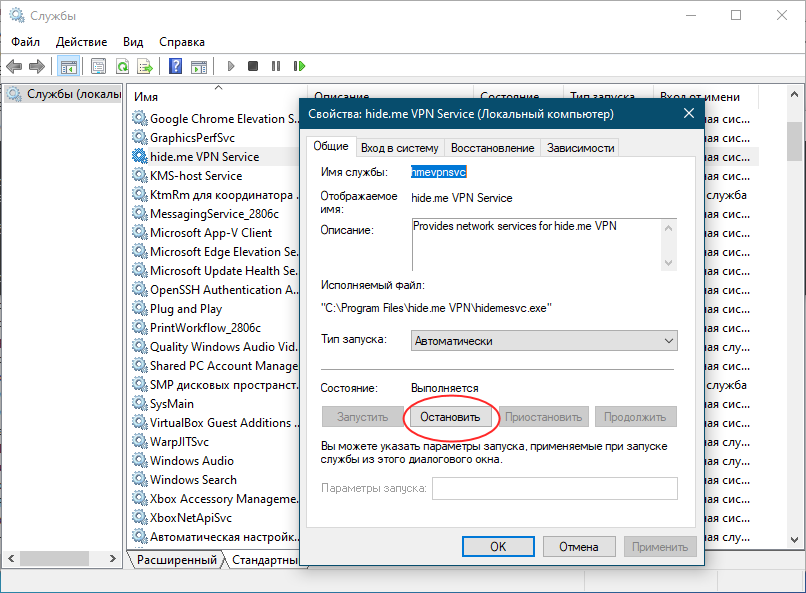



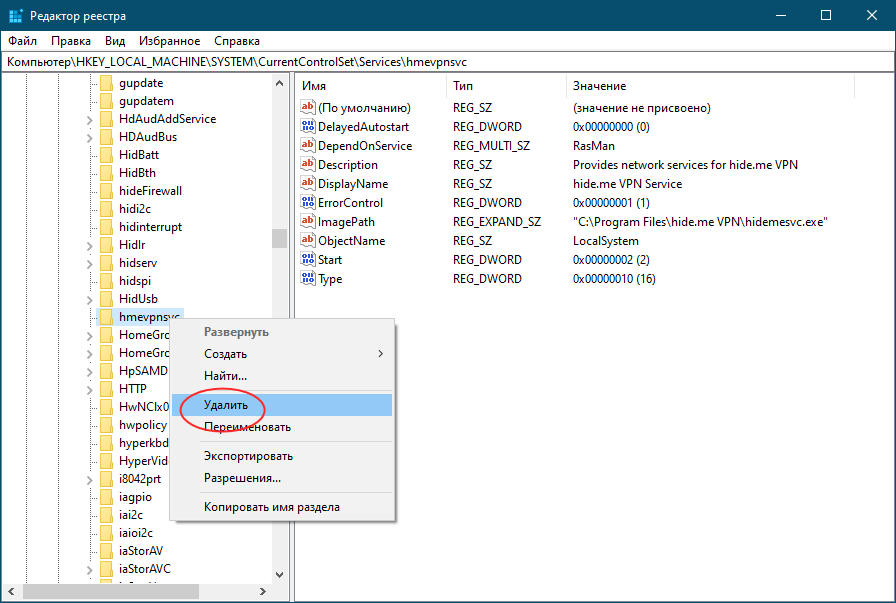
 Ошибка: 1072: Указанная служба была отмечена для удаления
Ошибка: 1072: Указанная служба была отмечена для удаления







